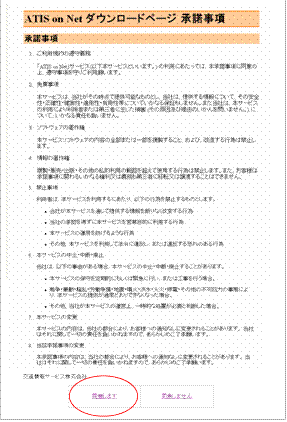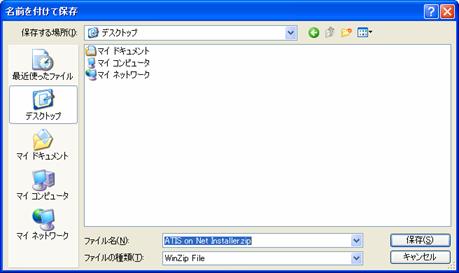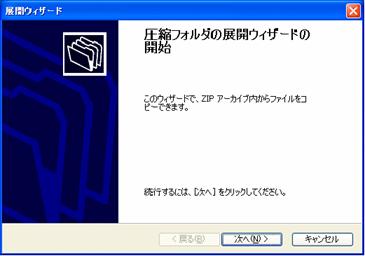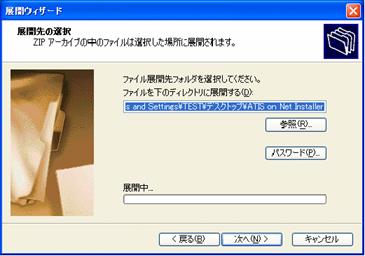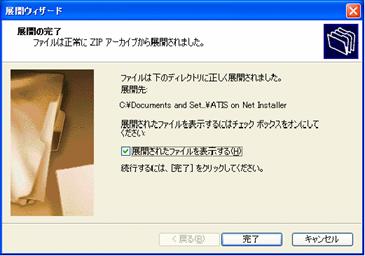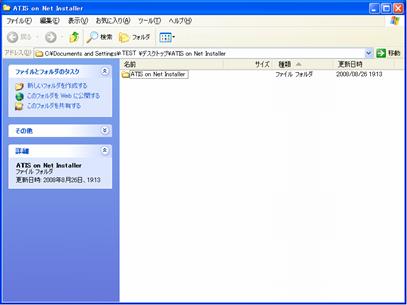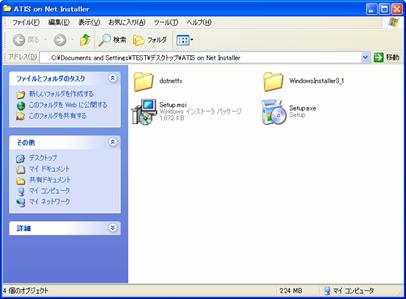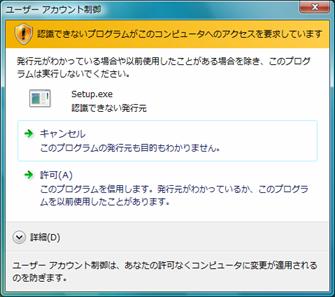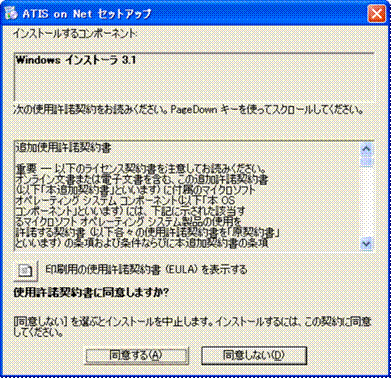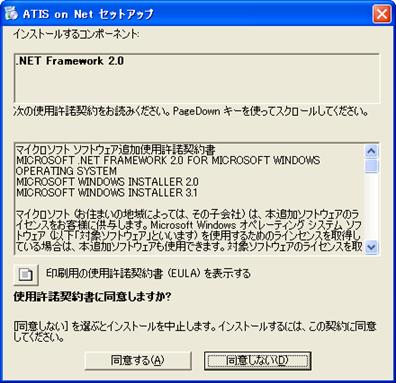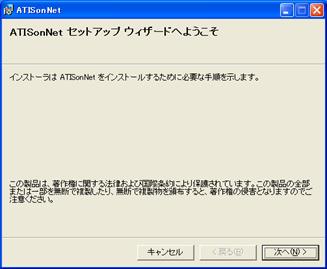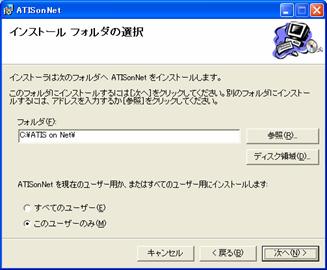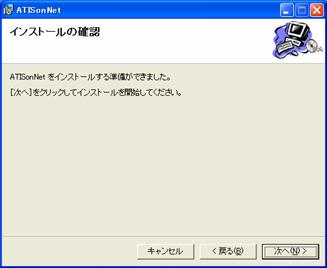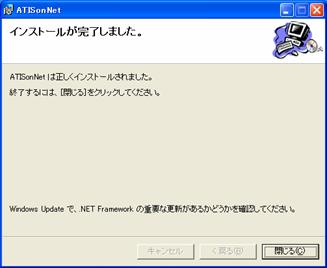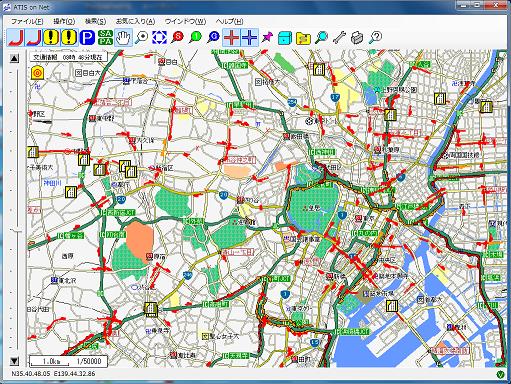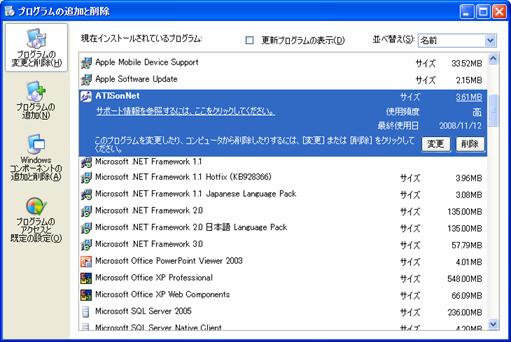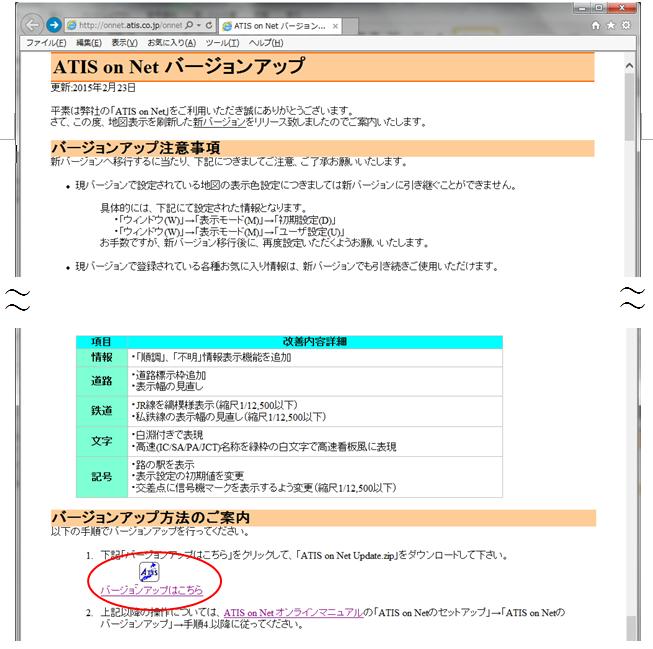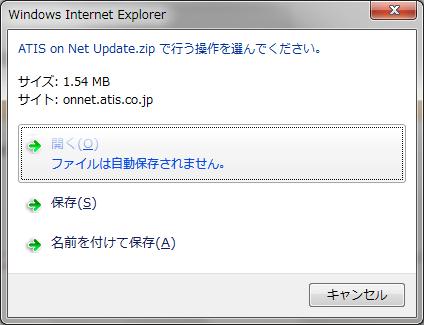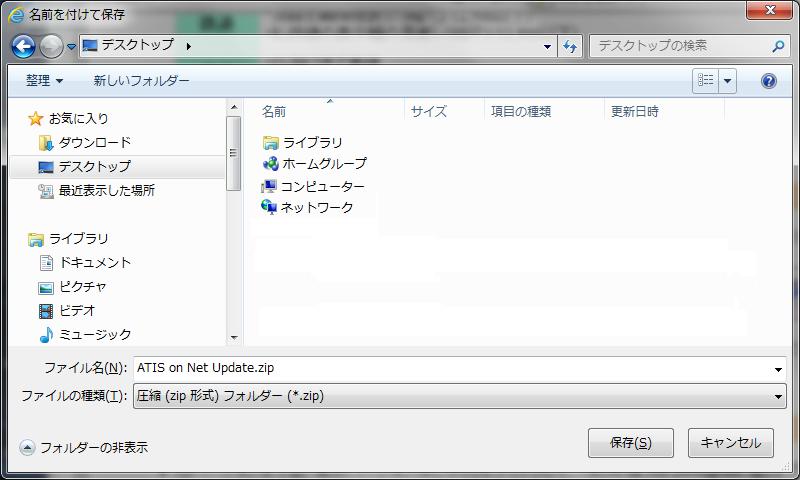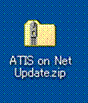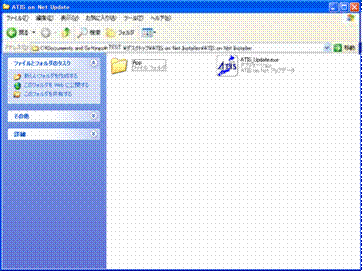ATIS on Netのセットアップ
この章では、ATIS on Net のインストール、バージョンアップ、アンインストールの方法について説明します。
インストールの前に
ATIS on Netをインストールする前に、インストールを行うユーザ権限の確認とATIS on Netインストールファイルのダウンロードを行います。
インストールを行うユーザの権限
ATIS on Netのインストールは、管理者権限を持つユーザが行います。
Windowsへのログオンは、管理者権限を持つユーザで行ってください。
ATIS on Netソフトのダウンロード
- ブラウザを使用して、ATIS on Netダウンロードページにアクセスします。
(http://onnet.atis.co.jp/onnet/install.html)
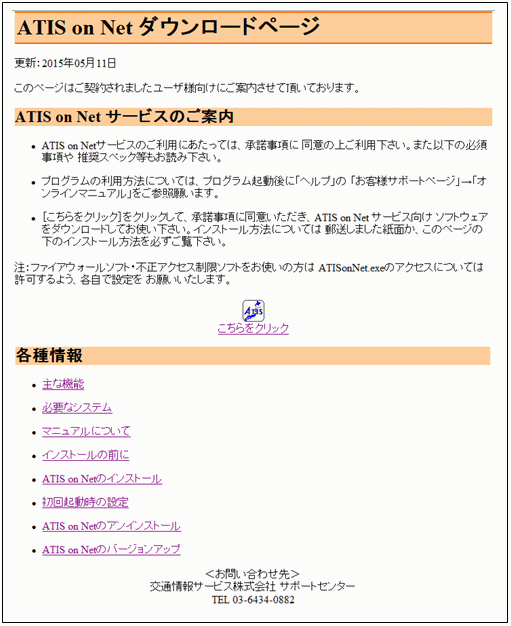
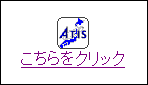 をクリックします。
をクリックします。
承認事項が記載された画面が表示されます。
- 承諾事項を確認し、同意する場合は[同意します]をクリックします。
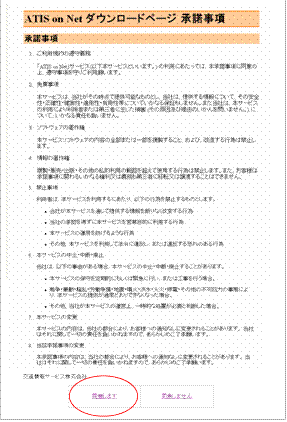
[ファイルのダウンロード − セキュリティの警告]画面が表示されます。

- [保存]ボタンをクリックします。
[名前を付けて保存]ダイアログが表示されます。
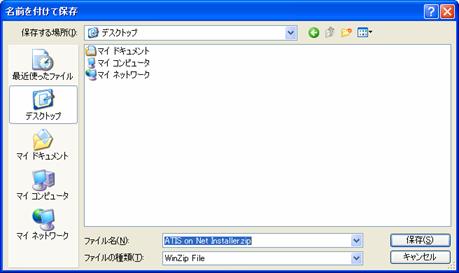
- [保存する場所]に「デスクトップ」を指定し、[ファイル名]に「ATIS on Net Installer.zip」(初期設定の名前)が表示されていることを確認します。
- [保存]ボタンをクリックします。
ダウンロードが開始されます。
ダウンロードが終了すると、画面上に「ATIS on Net Installer.zip」のファイルアイコンが表示されます。

ATIS on Netのインストール
- 管理者アカウントでWindowsにログオンしていることを確認します。
- デスクトップ上の「ATIS on Net Installer.zip」(圧縮ファイル)を解凍します。解凍が完了したら、手順7へ進んで下さい。お使いのコンピュータにファイル解凍ソフトがインストールされていない場合は、デスクトップ上の「ATIS on Net Installer.zip」(初期設定の名前)を右クリックして表示されるメニューから、[すべて展開]を選択します。

[圧縮フォルダの展開ウィザードの開始]画面が表示されます。
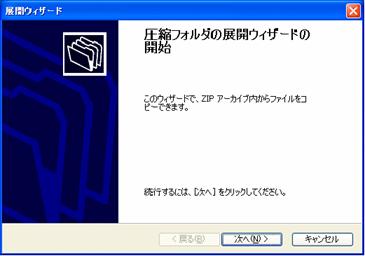
- [次へ]をクリックします。
[展開先の選択]画面が表示されます。
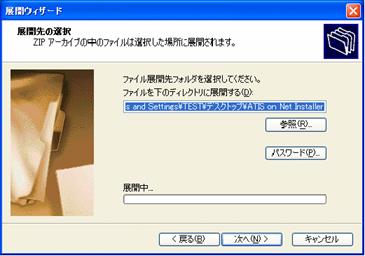
- 展開先を指定します。
- [参照]ボタンをクリックすると表示される画面で、フォルダを選択することができます。
- [次へ]ボタンをクリックします。
展開が開始されます。
展開が終了すると、[展開の完了]画面が表示されます。
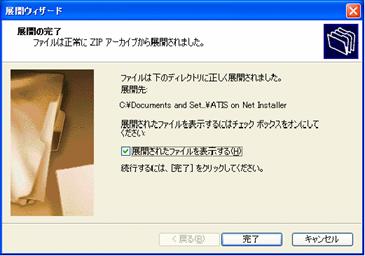
- [完了]をクリックします。
展開先として指定したフォルダが開き、「ATIS on Net Installer」フォルダが表示されます。
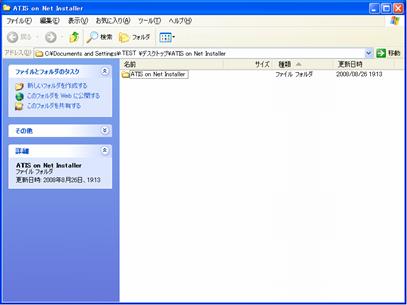
- 「ATIS on Net Installer」フォルダを開きます。
以下の内容が展開されていることを確認します。
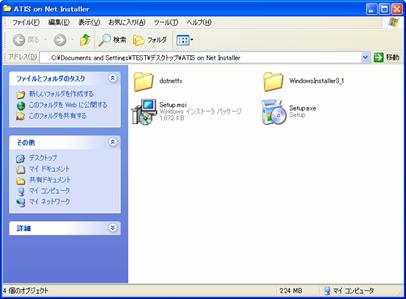
- 上記の内容が展開されない場合は、ダウンロード時にインストール用ファイルが欠落した可能性があります。この場合は、もう一度ダウンロードからやり直して下さい。
- 「Setup.exe」をダブルクリックします。
[開いているファイル − セキュリティの警告]が表示される場合は、[実行]ボタンをクリックします。

「ユーザーアカウント制御」画面表示される場合は、[許可]をクリックします。
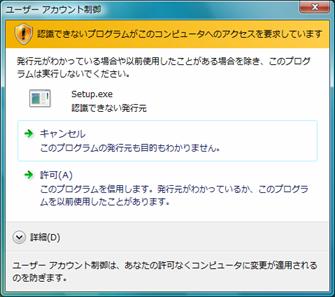
(例:Windows Vistaの場合)
- ご使用の環境によって、「Windows インストーラ3.1」、および「.NET Framework 2.0」のインストールが実行される場合があります。
以下のいずれかの画面、または両方の画面が表示されますので、いずれの場合も「同意する」をクリックし、インストールを実行します。
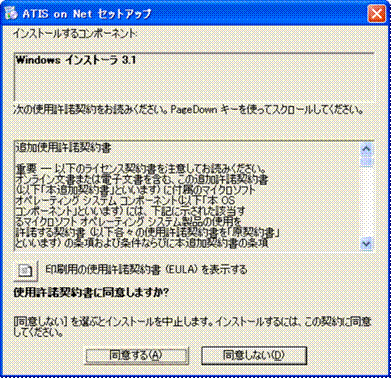
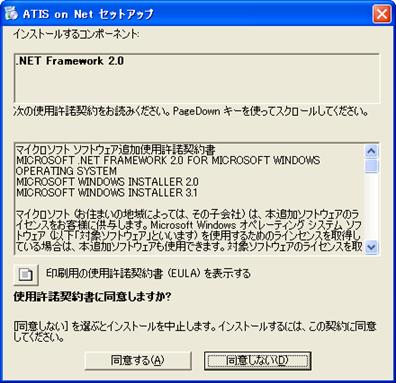
- [ATIS on Netセットアップウィザードへようこそ]画面が表示されます。
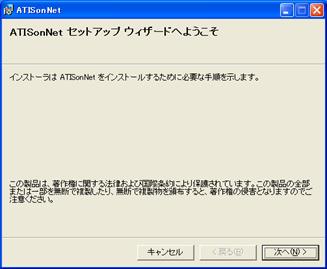
- インストーラが起動しない場合は、ダウンロード時にインストール用ファイルが欠落した可能性があります。この場合は、もう一度ダウンロードからやり直して下さい。
- [次へ]ボタンをクリックします。
[インストールフォルダの選択]画面が表示されます。
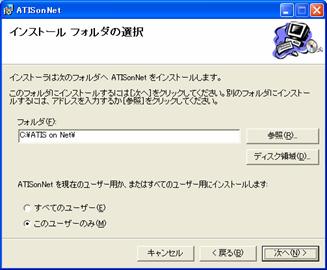
- インストール先を指定します。
- [参照]ボタンをクリックすると表示される画面で、インストール先のフォルダを変更することができます。
[ディスク領域]をクリックすると、使用可能なドライブと各ドライブの使用可能なディスク容量、必要ディスク量が表示されます。
- [次へ]ボタンをクリックします。
[インストールの確認]画面が表示されます。
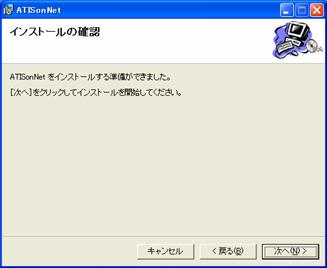
- [次へ]ボタンをクリックします。
インストールが開始されます。
インストールが終了すると、[インストールが完了しました。]画面が表示されます。
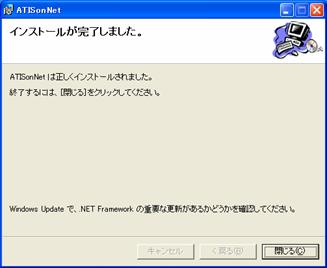
- [閉じる]ボタンをクリックします。
- インストール終了後、ATIS on Netを起動してプロキシの設定とユーザIDの入力を行います。
- プロキシサーバーを経由してインターネットに接続されているお客様は、プロキシサーバーの設定が必要となります。
初回起動時の設定
ATIS on Netをインストール後、初回起動時に以下の設定を行います。
- プロキシ設定:
プロキシサーバーを使用してインターネットに接続している場合、プロキシ設定を行う必要があります。
- プロキシサーバー設定の要・不要について、および設定値については、貴社のネットワーク管理者等にお問い合わせ下さい。
- ユーザIDの入力:
ATIS on Netをはじめてお使いになる方は、ユーザIDを入力していただく必要があります。
- ユーザIDは、ATIS on Netご契約時に交通情報サービス株式会社より配布される10桁のIDになります。
- Windowsを起動し、デスクトップ上の[ATIS on Net]ショートカットをダブルクリックします。
または、[スタート]メニュー→[すべてのプログラム]→[ATIS on Net]→[ATIS on Net]をクリックします。


[プロキシ設定]画面が表示されます。

- プロキシサーバーを使用しない場合は、[設定しない]を選択します。プロキシサーバーを使用する場合は、[設定する]を選択します。
[設定する]を選択すると、[アドレス]欄、および[ポート]欄が入力可能になります。

- [設定しない]の場合は、Internet Explorerの設定を利用します。
- プロキシサーバーを使用する場合は、[アドレス]欄に、プロキシサーバーのURL、またはIPアドレスを指定します。
- プロキシサーバーを使用する場合は、[ポート]欄に、プロキシサーバーのポート番号を指定します。
- [登録]ボタンをクリックします。
[プロキシ設定]画面が閉じ、[ユーザ認証]画面が表示されます。

- 配布されたユーザID番号を入力し、[OK]ボタンをクリックします。
ATIS on Netが起動し、地図が表示されます。
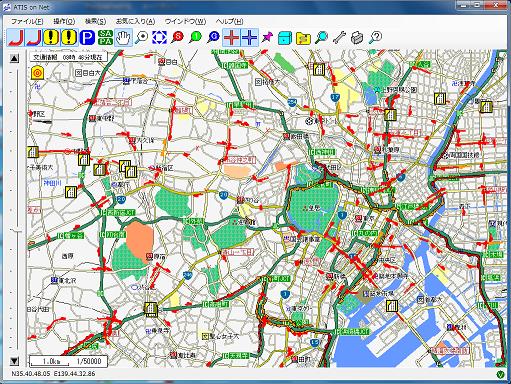
- 以下のエラーメッセージが出る場合は、サーバに接続できていない可能性があります。インターネット接続設定を確認してください。

- 上記以外のエラーについては、サポートセンターにお問い合わせください。
ATIS on Netのアンインストール
お使いのコンピュータから、ATIS on Net を削除する場合、アンインストールを行います。
アンインストールを行うユーザの権限
ATIS on Netのアンインストールには、管理者権限が必要です。
Windowsへのログオンは、管理者権限を持つユーザで行ってください。
ATIS on Netのアンインストール
- 管理者アカウントでWindowsにログオンしていることを確認します。
- コンピュータがインターネットに接続していることを確認します。
- ATIS on Netが起動していないことを確認します。
- ATIS on Netが起動している場合は、終了します。
- [スタート]メニュー→[コントロールパネル]→[プログラムの追加と削除]を開き、一覧から[ATIS on Net]の[削除]をクリックします。
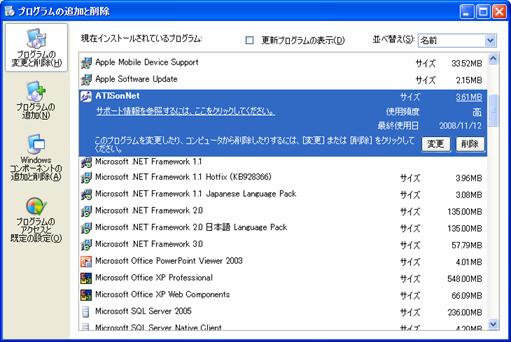
- お使いのコンピュータによっては表示される内容が異なる場合があります。
- 確認画面が表示されます。

- [はい]ボタンをクリックします。
アンインストールが実行されます。
ユーザ情報の削除が終了すると、確認画面が表示されます。

- [OK]ボタンをクリックします。
- インターネットに接続していない場合は、ユーザ情報が正しく削除されないため「ユーザ情報の削除に失敗しました」のエラーが表示されます。この場合は、[OK]ボタンをクリックしてアンインストールを続行してください。ユーザ情報を正しく削除するために、サポートセンターにご連絡ください。
アンインストールが終了すると、確認画面が表示されます。

- [いいえ(N)]ボタンをクリックします。
- [プログラムの追加と削除]画面から[ATISonNet]の表示がなくなっていれば、アンインストール完了です。
- 手動で再起動してください。
(「スタート」から「終了オプション」をクリックします。)
ATIS on Netのバージョンアップ
ATIS on Netは、起動時に最新のATIS on Net がアップロードされているかチェックを行います。ご使用のATIS on Netが最新バージョンではない場合は、バージョンアップを行って下さい。
- Windowsを起動します。
- デスクトップ上の[ATIS on Net]ショートカットをダブルクリックします。
または、[スタート]メニュー→[すべてのプログラム]→[ATIS on Net]→[ATIS on Net]をクリックします。


最新のATIS on Net がアップロードされている場合は、以下のメッセージが表示されます。

- [はい]ボタンをクリックします。
ダウンロード画面が表示されます。
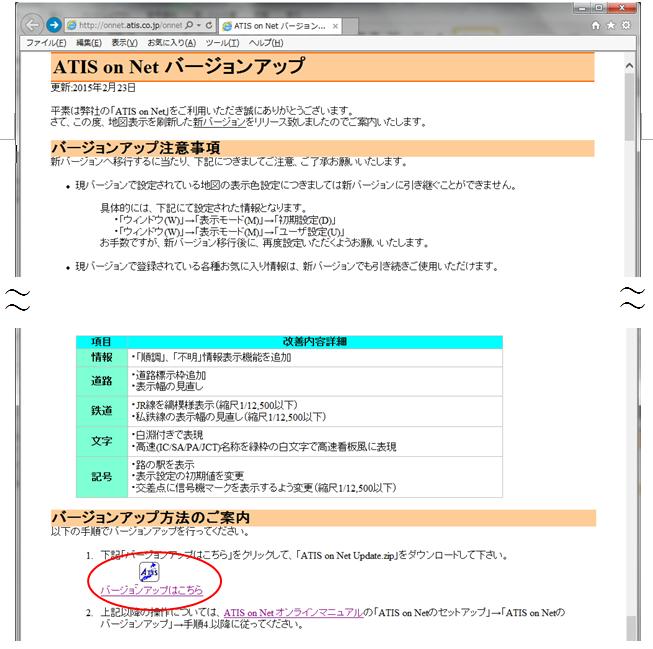
- 「ダウンロード」をクリックします。
[ファイルのダウンロード]画面が表示されます。
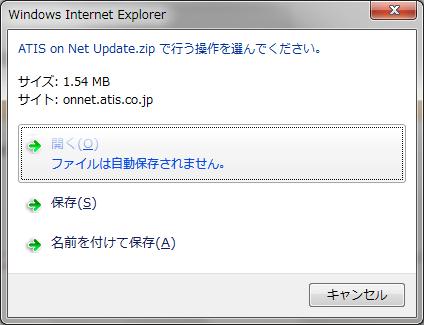
- [保存]ボタンをクリックします。
[名前を付けて保存]ダイアログが表示されます。
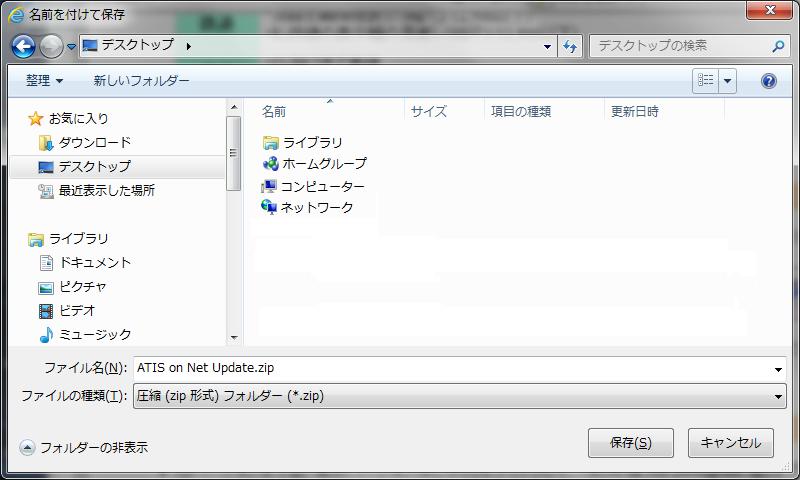
- [保存する場所]に「デスクトップ」を指定し、[ファイル名]に「ATIS on Net Update.zip」(初期設定の名前)が表示されていることを確認します。
- [保存]ボタンをクリックします。
ダウンロードが開始されます。
ダウンロードが終了すると、画面上に「ATIS on Net Update.zip」のファイルアイコンが表示されます。
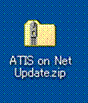
- 「2.2 ATIS on Netのインストール」手順2から6と同様の手順で、「ATIS on Net Update.zip」を展開します。
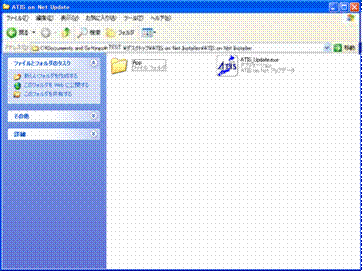
- 展開された「ATIS_Update.exe」をダブルクリックします。
[ATIS on Netバージョンアップ]画面が表示されます。

- [開始]ボタンをクリックします。
バージョンアップが開始されます。
バージョンアップが終了すると、確認画面が表示されます。

- ATIS on Netがインストールされていない場合、以下のメッセージが表示され、バージョンアップを行えません。この場合は、ATIS on Netがインストールされているか、再度確認して下さい。

- [OK]ボタンをクリックします。
バージョンアップは終了です。
- バージョンアップ後にアプリケーションを起動する際、以下のようなセキュリティの警告メッセージが出る場合があります。
この場合は、以下の赤枠のチェックボックスを外して[実行]ボタンをクリックして下さい。

地図のバージョンアップ
ATIS on Netは、起動時に地図データのバージョンチェックも行います。
ご使用の地図データが最新バージョンではない場合は、バージョンアップを行って下さい。
- 地図データのバージョンが更新されている場合、以下のメッセージが表示されます。

- [OK]ボタンをクリックします。
古いバージョンの地図が削除されます。
削除処理が終了するとATIS on Netが起動します。
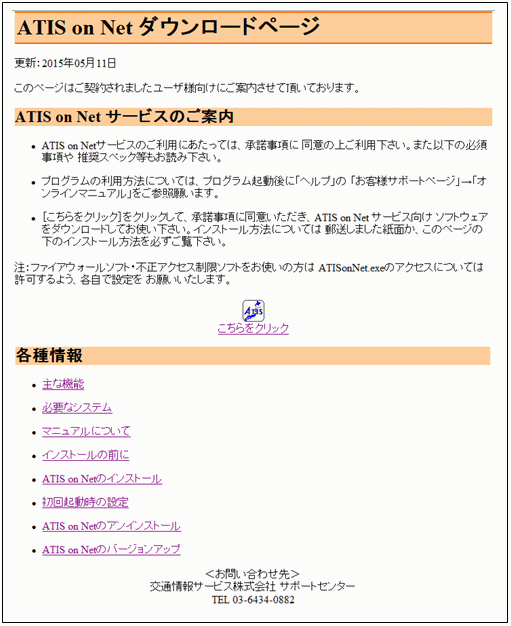
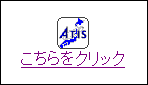 をクリックします。
をクリックします。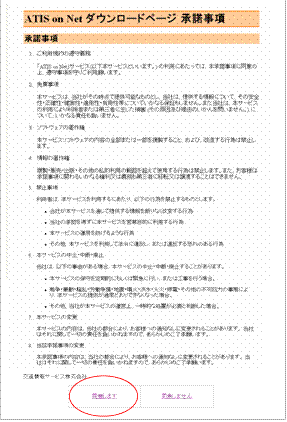

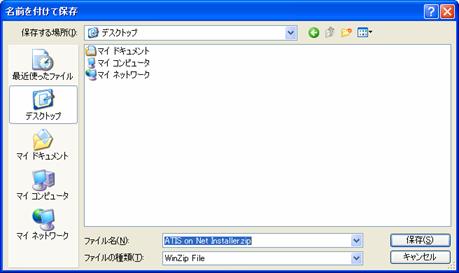

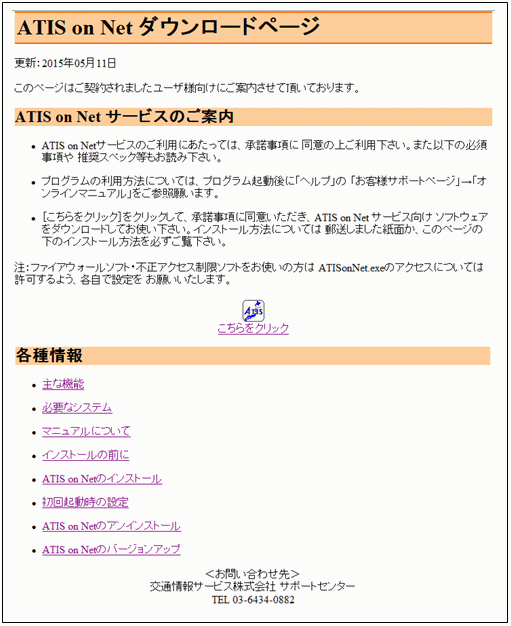
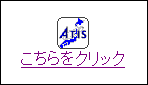 をクリックします。
をクリックします。